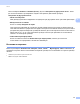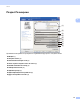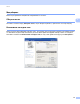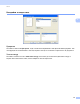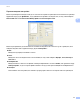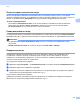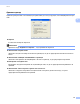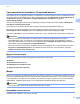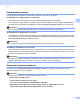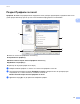Software User's Guide
Table Of Contents
- Ръководство за потребителя на софтуера
- Приложими модели
- Определения за забележки
- Съставяне и публикуване
- ВАЖНА ЗАБЕЛЕЖКА
- Съдържание
- Раздел I: Бутони за работа с устройството
- 1 Работа с контролния панел
- Работа с бутоните за печат
- Работа с бутоните на скенера
- 1 Работа с контролния панел
- Раздел II: Windows®
- 2 Печат
- Работа с драйвер за принтер Brother
- Печат на документ
- Двустранно отпечатване
- Едновременно сканиране, отпечатване и изпращане на факс
- Настройки на драйвера за принтера
- Осъществяване на достъп до настройките на драйвера за принтера
- Раздел Основни
- Раздел Разширени
- Мащабиране
- Обърнат печат
- Използване на воден знак
- Настройки за воден знак
- Печат на горен и долен колонтитул
- Режим икономия на тонер
- Поверителен печат
- Администратор
- Удостоверяване на потребител (За мрежови модели)
- Други печатни опции
- Макрос
- Настройка на плътността
- Подобряване на печата
- Прескачане на празна страница
- Раздел Профили за печат
- Поддръжка
- Раздел Принадлежности
- Раздел Портове
- Функции на драйвера за принтер BR-Script3 (езикова емулация PostScript® 3™)
- Наблюдение на състоянието
- 3 Сканиране
- Сканиране на документ с помощта на TWAIN драйвер
- Сканиране на документ с помощта на WIA драйвер
- Сканиране на документ с използването на драйвер за WIA (Windows Photo Gallery и Windows Fax and Scan)
- Използване на Nuance™ PaperPort™ 12SE
- Преглед на елементи
- Организиране на елементите в папки
- Бързи връзки до други приложения
- Nuance™ PaperPort™ 12SE ви позволява да преобразувате текст от изображение като текст, който можете да редактирате
- Импортиране на елементи от други приложения
- Експортиране на елементи от други приложения
- Деинсталиране на Nuance™ PaperPort™ 12SE
- 4 ControlCenter4
- Преглед
- Работа с ControlCenter4 в първоначален режим
- Раздел Сканиране
- Раздел PC-FAX (За MFC модели)
- Раздел Настройки на устройството
- Раздел Поддръжка
- Работа с ControlCenter4 в разширен режим
- Раздел Сканиране
- Раздел РС-Копиране
- Раздел PC-FAX (За MFC модели)
- Раздел Настройки на устройството
- Раздел Поддръжка
- Персонализиран раздел
- Бърза справка за сканиране
- Промяна на настройките на бутон Сканиране за меню Сканиране към компютър
- 5 Дистанционна настройка (За MFC модели)
- 6 Софтуер Brother PC-FAX (За MFC модели)
- 7 Настройки на защитната стена (За мрежови потребители)
- 2 Печат
- Раздел III: Apple Macintosh
- 8 Печат и работа с факс
- 9 Сканиране
- Сканиране на документ с помощта на TWAIN драйвер
- Сканиране на документ с помощта на драйвера ICA (Mac OS X 10.6.x или по-висока версия)
- Използване на Presto! PageManager
- 10 ControlCenter2
- 11 Дистанционна настройка (За MFC модели)
- Раздел IV: Използване на бутона за Сканиране
- 12 Сканиране (за потребители на USB кабел)
- 13 Мрежово сканиране (За мрежови потребители)
- Преди да използвате функциите за мрежово сканиране
- Използване на бутона за сканиране в мрежата
- Сканиране към имейл
- Сканиране към Електронна поща (E-mail Server, За DCP-8250DN, MFC-8910DW и MFC-8950DW(T): като стандарт, MFC-8510DN и MFC-8520DN: наличен за изтегляне)
- Сканиране към Изображение
- Сканиране към OCR
- Сканиране към Файл
- Сканиране към FTP
- Сканиране към мрежа (Windows®)
- Как за зададете нова настройка по подразбиране за размер на файла (Сканиране към електронна поща (Е-mail сървър), FTP и Мрежа, За модели с 5-линеен LCD)
- Как се задава нова настройка по подразбиране за Сканиране към имейл (E-mail сървър, за DCP-8250DN и MFC-8950DW(T))
- Използване на Web Services за сканиране във вашата мрежа (Windows Vista® SP2 или по-нова версия и Windows® 7)
- Индекс
30
Печат
2
Удостоверяване на потребител (За мрежови модели) 2
Ако нямате достъп до функцията Печат от компютър със Secure Function Lock 2.0, необходимо е да
настроите вашата идентификация и ПИН в диалоговия прозорец Настройки на идентификация на
потребителя. Щракнете Настройки на Идентификация на потребител и изберете
Използвай ID име/PIN.
Ако искате да въвеждате вашата идентификация и ПИН при всяко печатане, изберете Въведи ID
име/ PIN за всяка печатна задача.
Ак
о желаете да запомните ID име/ PIN, въведете вашата идентификация и ПИН код.
Ако вашето име за вход в компютъра е регистрирано в Secure Function Lock 2.0, можете да изберете
Използвай PC име за влизане, вместо да въвеждате вашата идентификация и ПИН.
За повече информация относно Secure Function Lock 2.0: uu Ръководство за мрежовия потребител.
Забележка
• Когато използвате устройството по мрежа, можете да видите информацията за вашата
идентификация, напр. състоянието на ограничените функции и броя на оставащите страници,
които ви е разрешено да отпечатате, като щракнете върху Провери печатния статус. Появява се
диалоговият прозорец Резултат от идентификацията.
• Когато използвате устройството по мрежа, можете да направите така, че диалоговият п
розорец
Резултат от идентификацията да се появява при всяко печатане, като поставите отметка в
Покажи печатния статус преди печат.
Други печатни опции 2
Можете да направите следните настройки във Функция на принтера:
Макрос
Настройка на плътността
Подобрение на изходния печат
Пропусни празната страница
Макрос 2
Можете да запомните страница на документ като макрос в паметта на устройството. Можете също да
изпълните запаметен макрос (можете да използвате запаметен макрос като го приложите върху който
и да е документ). Така ще спестите време и ще увеличите скоростта на печат за често използвана
информация, например формуляри, лого на компанията, фи
рмени бланки или фактури.
Забележка
Ако устройството се изключи, всички данни ще бъдат изтрити.
Настройка на плътността 2
Повишете или намалете плътността на печат.